
iPadグラレコ おすすめ無料アプリ比較&オススメ設定
はじめてのiPadでグラレコ (グラフィックレコーディング)をしてみたい!と思った時に、どう描く?どのアプリ使う?がわからなかったので、色々比較してみました!グラレコ初心者の方向けです。
オススメの設定

リアルタイムで描いていくので、一番は色が切り替えやすいか?を重視しています。また、描いてる途中で場所を入れ替えたい時など移動ができることも大事です。
プラスαとして、指の動作(ジェスチャー)の設定次第でかなりスムーズに描きやすくなるなと思いました。
▶︎ペン
なるべく単純な線が引ける細めのものを選んでいます。筆圧や速度設定は無しがオススメ。初期設定はオンになってることが多いです。あえてずっと同じ細さで描ける方が見やすいかな?と思ってます。(きっと上手な人は使いこなせるんだろうな〜と思いつつ)
▶︎レイヤー
はじめのうちはなしでも全然いいと思いますが、レイヤーが使えると後からの修正がききやすくなります。例えば、上のレイヤーはメインの文字、下のレイヤーは強調や囲いと分けるなど。
イチオシはAdobe Fresco!
無料アプリを10個ほど、アップルストアで星4つ以上を目安にダウンロードして試して見た結果、自分の中でのイチオシは「Adobe Fresco」でした!
固定されたペンは2つだけですが、色が選びやすく、長押しでスポイト(色選択)もあるので動作はスムーズ。レイヤーが小さく表示されるのもすぐレイヤー間が移動できて楽です。また、選択範囲の移動もできます。細かな設定はできて多機能なのに、ツールがシンプルなのでオススメです。
詳細はこちら→ iPadグラレコのおすすめ無料アプリ Adobe Frescoの設定

これ以降は、試した中でこれ以外の良さげだったものを6つ紹介します。
複数ペンが設定できるアプリ
個人的にはペンの色や太さをいちいち切り替えるのが面倒なので、はじめからペンを固定できるのが好みです。ペン固定ができて使いやすいのは次の2つ。
「Adobe Sketch」はFrescoの簡易版で、選択範囲の移動はできませんが、5本分のペンと色を固定でき、レイヤー表示も小さいので移動も簡単です。googleアカウントなどでのログインが必要です。
「コンセプト」は、とにかくおしゃれでスッキリとした配置です。ペンも8本分セットできるほか、太さがそれぞれ4つは固定も可能なのが他にはない特徴でした。Adobe Sketch同様選択範囲の移動はできません。


高機能なアプリ
おえかきアプリとして高機能なものも2つ紹介します。
「Medi Bang Paint」はお絵かきアプリで最上位に出てきたもので、多分イラストや漫画など描く本職の人にはとても良さそうな高機能のものでした。
グラレコ 用としては、ペンは1本で都度設定、ペンや色を設定した後に再度タッチしないと設定画面が消えないなどやや使いづらさもありそうですが、レイヤーも選択範囲の移動もあるので必要な機能はそろっていると思います。
「ibis Paint X」も基本はMedi Bang Paintとだいたい同じですが、ペンサイズがすぐ変えられたり、パレットを好きな位置に配置できたり、描いていると自動でツール部分が隠れるなどの使いやすさはあります。


超初心者向けシンプルなアプリ
最後に、とりあえず描きたいと言う方にオススメのシンプルアプリ2つです。
「12Boards」は、レイヤーもなくとてもシンプルです。色は3色セッティングしておけます。太さは7段階から選ぶ形。特徴的なのは、消しゴムがオブジェクトごとに消える設定なので大きく消したい時は簡単です。
「Sketches」は、シンプルですが一応レイヤーも2つだけあり、ペンのサイズもすぐ変えられるので良さそうでした。

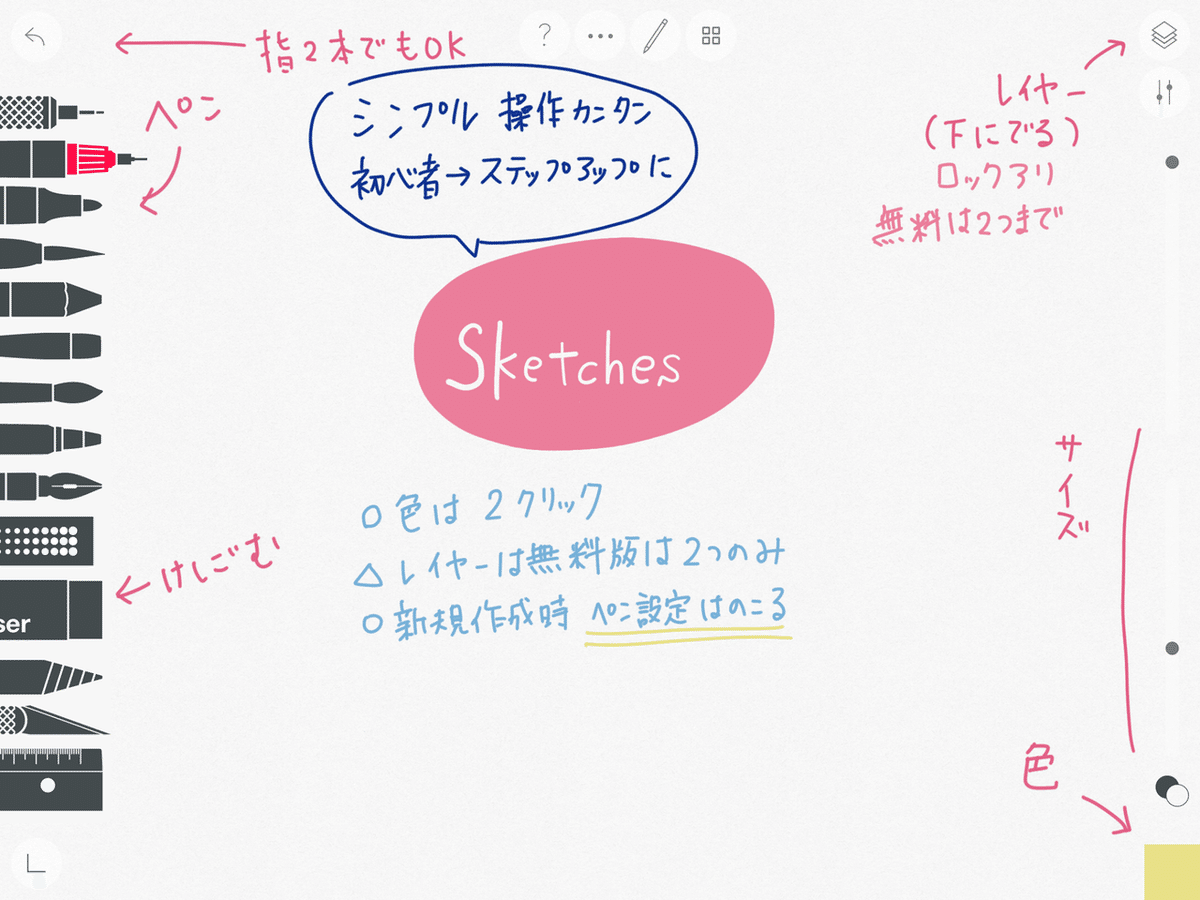
以上、グラレコ をする上で無料オススメアプリをまとめて見ましたが、個人の主観で書かせていただいています。また、機能の見落としなどあるかもしれません。iPadグラレコ を始めるかたの参考に少しでもなれば幸いです。
※グラレコのやり方はこちら→整理のためのグラレコ術 グラレコ初心者向け
※オンラインワークショップのコツはこちら→オンラインワークショップのやり方・コツ一覧
※オススメ参考本こちら↓
#グラレコ #グラフィックレコーディング #iPadグラレコ #オンラインワークショップ #スケッチノート
